OneDrive: Ordner nicht mehr synchronisieren
Immer wieder haben wir aufgelöste Nutzer bei uns, deren Inhalte in OneDrive nicht mehr auffindbar sind. Hintergrund ist der, dass die Inhalte nicht korrekt vom synchronisieren entfernt, sondern eher gelöscht worden sind. Den Unterschied und wie es richtig geht stelle ich dir hier kurz da.
Eine komfortable Möglichkeit, Inhalte aus anderen Sharepoints oder OneDrive in deinem Windows Explorer zu bearbeiten bietet die „Synchronisieren“ Funktion an. Neben deinem persönlichen OneDrive findest du einen weiteren Menüeintrag im Explorer, der mit kleinen Wolkenkratzern weitere Inhalte symbolisiert. Wie das geht, erkläre ich dir hier in einem anderen Beitrag.
Möchte ich diese Inhalte jedoch nicht mehr in meinem Windows Explorer bearbeiten, klicke ich intuitiv rechts auf die Ordner und wähle im schlechten Fall „löschen“ aus. Leider bedeutet dies tatsächlich, die Inhalte zu löschen. Dort wo sie liegen und auch von anderen ggfs. noch bearbeitet werden wollen.
Willst du sie nur nicht mehr die dir synchronisiert haben, gehst du per Rechtsklick auf das OneDrive Icon und wählst „Einstellungen“. Im Reiter „Konto“ siehst du dann alle Ordnerpfade, die in deinen Windows Explorer rein synchronisiert werden. Hier klickst du dann wahlweise auf „Ordner auswählen“ um einzelne Ordner des synchronisierten Zieles abzuwählen oder aber auf „Synchronisierung beenden“ um den gesamten Ordner aus deinem Windows Explorer zu nehmen (ohne in zu löschen 🙂 ).
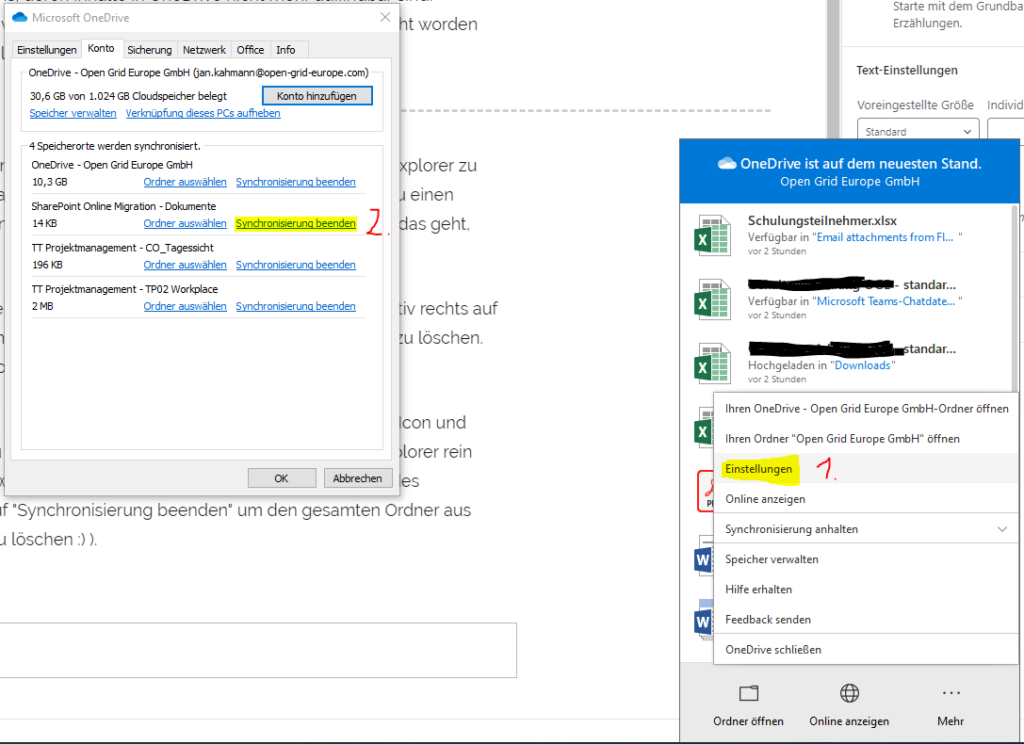
Das wars schon 🙂
Viele Grüße, Jan